笔记本蓝牙搜不到蓝牙耳机 电脑找不到蓝牙耳机的解决方案
更新时间:2024-05-04 17:10:24作者:jiang
现如今笔记本电脑已经成为我们生活中不可或缺的工具之一,而蓝牙耳机也逐渐成为了许多人使用的便捷设备,当笔记本电脑无法搜到蓝牙耳机时,这无疑会给我们的使用带来一定的困扰。要解决这一问题,我们可以尝试以下几种方法来寻找到笔记本电脑无法连接蓝牙耳机的原因,并进行相应的调整和解决。
操作方法:
1.鼠标点击电脑左下角的搜索图标,在搜索框中输入设备管理器。会看到设备管理器,点击设备管理器。
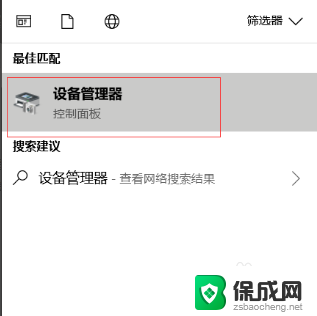
2.找到蓝牙设备图标,点开。点击下图框出来的蓝牙驱动,鼠标右键选择更新驱动程序,如果是你电脑的蓝牙驱动问题,系统会自动帮你更新到最新的驱动。
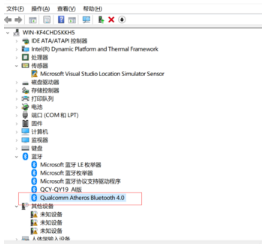
3.
驱动更新完之后,鼠标点击电脑左下角的开始菜单。找到设置图标,然后点开。
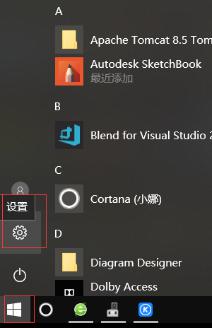
4.找到设备,打开它。
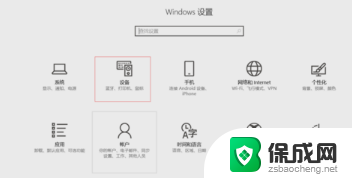
5.
找到蓝牙设置,重新对蓝牙无线耳机进行搜索,即可搜出你的设备来。
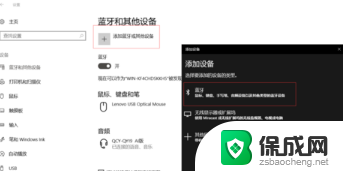
以上就是笔记本蓝牙搜不到蓝牙耳机的全部内容,如果您遇到相同问题,可以参考本文中介绍的步骤来修复,希望对大家有所帮助。
笔记本蓝牙搜不到蓝牙耳机 电脑找不到蓝牙耳机的解决方案相关教程
-
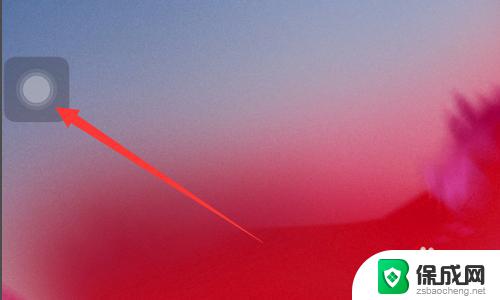 平板找不到蓝牙耳机 iPad找不到蓝牙耳机怎么解决
平板找不到蓝牙耳机 iPad找不到蓝牙耳机怎么解决2023-10-16
-
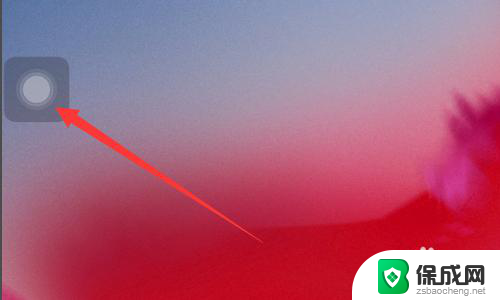 ipad蓝牙搜索不到苹果耳机 iPad搜索不到蓝牙耳机怎么处理
ipad蓝牙搜索不到苹果耳机 iPad搜索不到蓝牙耳机怎么处理2024-06-13
-
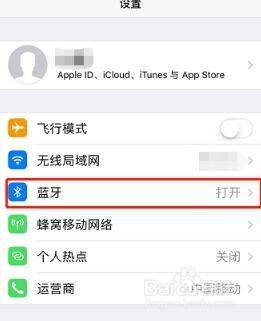 索尼耳机蓝牙搜不到怎么办 Sony蓝牙耳机搜索不到设备
索尼耳机蓝牙搜不到怎么办 Sony蓝牙耳机搜索不到设备2024-05-01
-
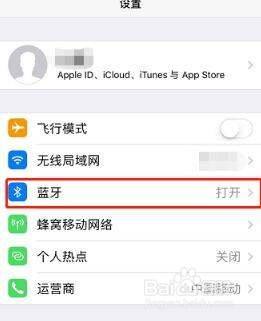 索尼耳机蓝牙搜不到 Sony蓝牙耳机搜索不到蓝牙信号怎么处理
索尼耳机蓝牙搜不到 Sony蓝牙耳机搜索不到蓝牙信号怎么处理2024-04-05
-
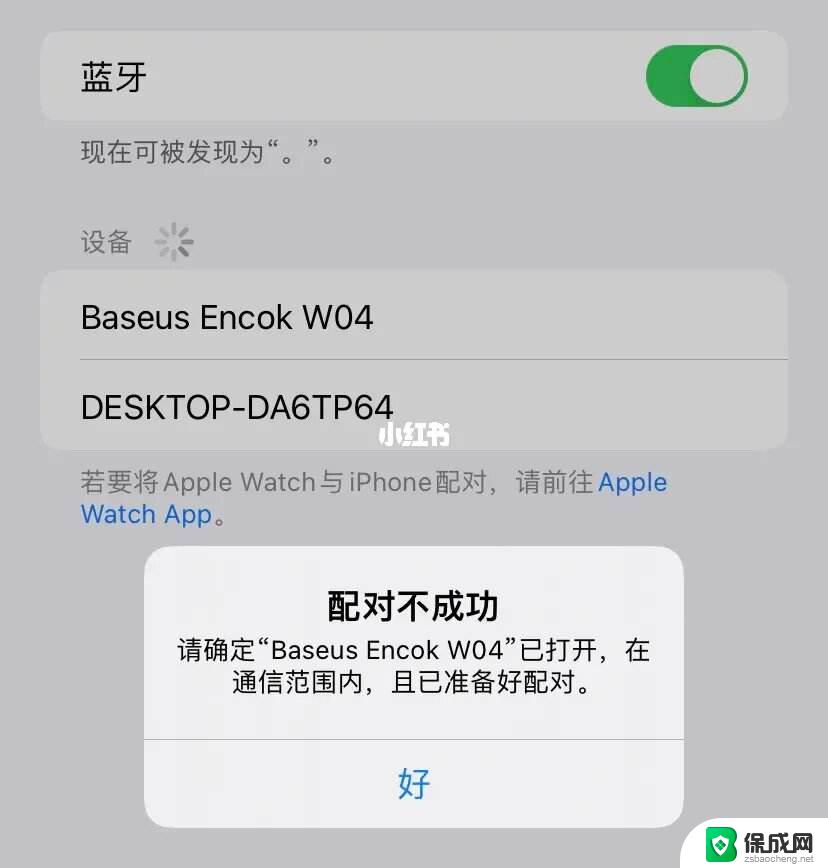 耳机连接不上蓝牙 手机无法连接蓝牙耳机的解决方法
耳机连接不上蓝牙 手机无法连接蓝牙耳机的解决方法2024-01-23
-
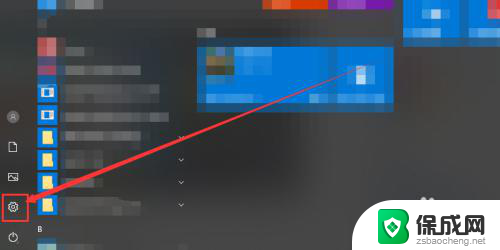 笔记本电脑连上蓝牙耳机没声音 电脑蓝牙耳机连接成功但没有声音的解决方案
笔记本电脑连上蓝牙耳机没声音 电脑蓝牙耳机连接成功但没有声音的解决方案2024-08-29
电脑教程推荐
- 1 win笔记本电脑连接不上任何网络 笔记本电脑无线网连接失败怎么修复
- 2 windows桌面布局改变 电脑桌面分辨率调整偏移
- 3 windows怎么点一下就打开软件 怎么用键盘启动软件
- 4 如何查看windows ip 笔记本怎么查自己的ip地址
- 5 windows电脑开不了机黑屏 电脑黑屏开不了机怎么解决
- 6 windows批量重命名文件规则 电脑如何批量重命名多个文件
- 7 机械师笔记本bios设置中文 BIOS中文显示设置教程
- 8 联想电脑蓝牙鼠标怎么连接电脑 联想无线鼠标连接电脑步骤
- 9 win 10 桌面消失 电脑桌面空白怎么办
- 10 tws1经典版耳机如何重新配对 tws1耳机无法重新配对